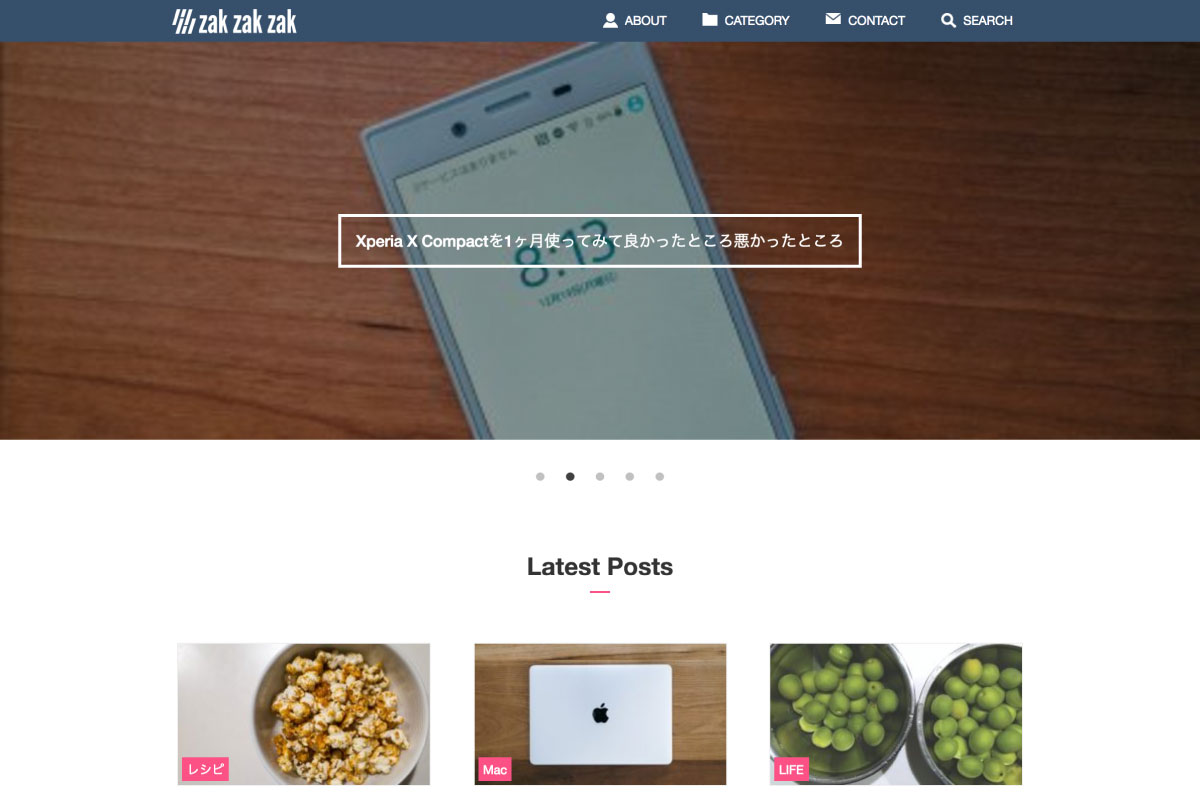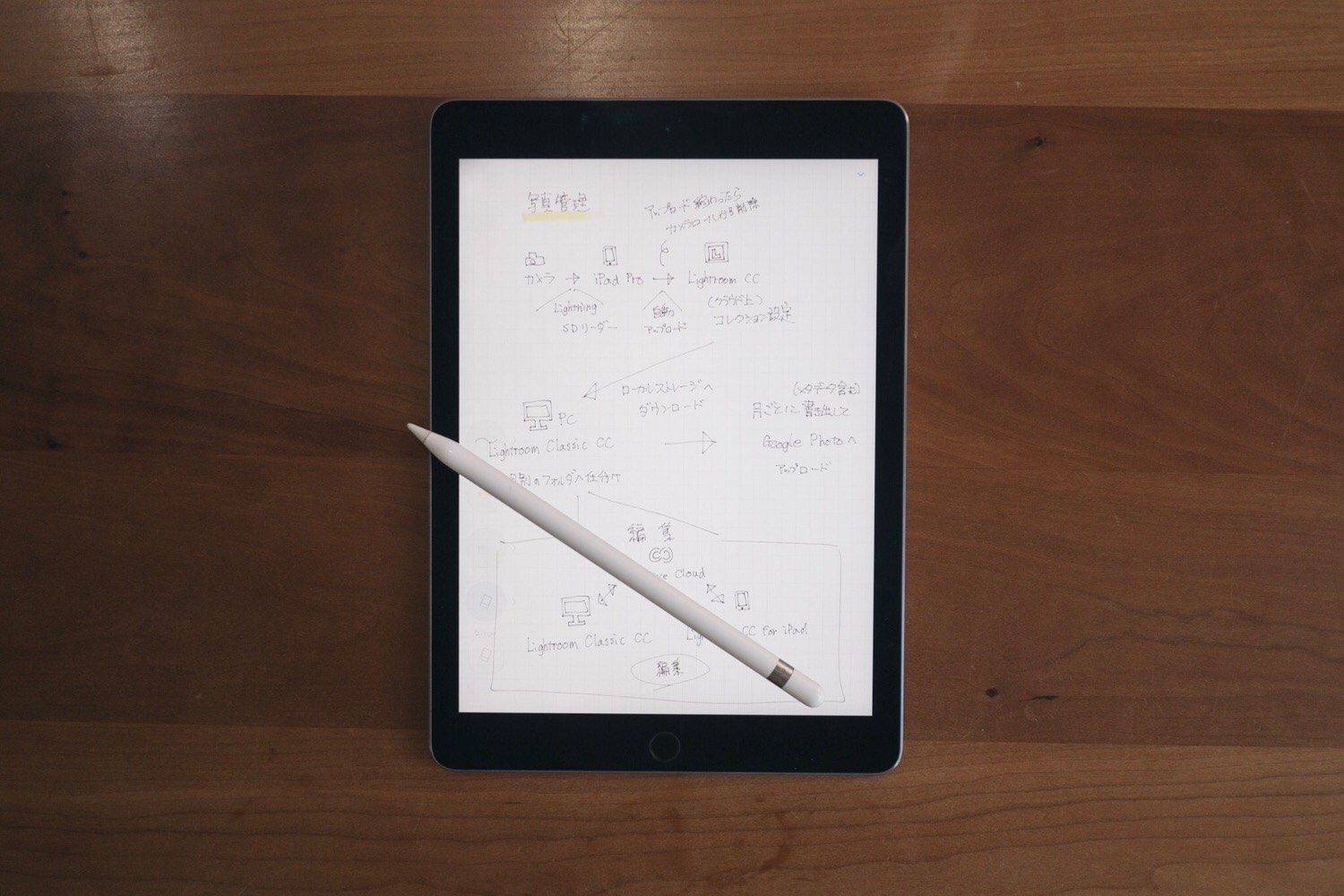iPhoneやiPadのショートカットアプリを使いPNGファイルをJPGファイルに変換する方法をご紹介します。
スポンサーリンク
ショートカットでPNGをJPGに変換する方法
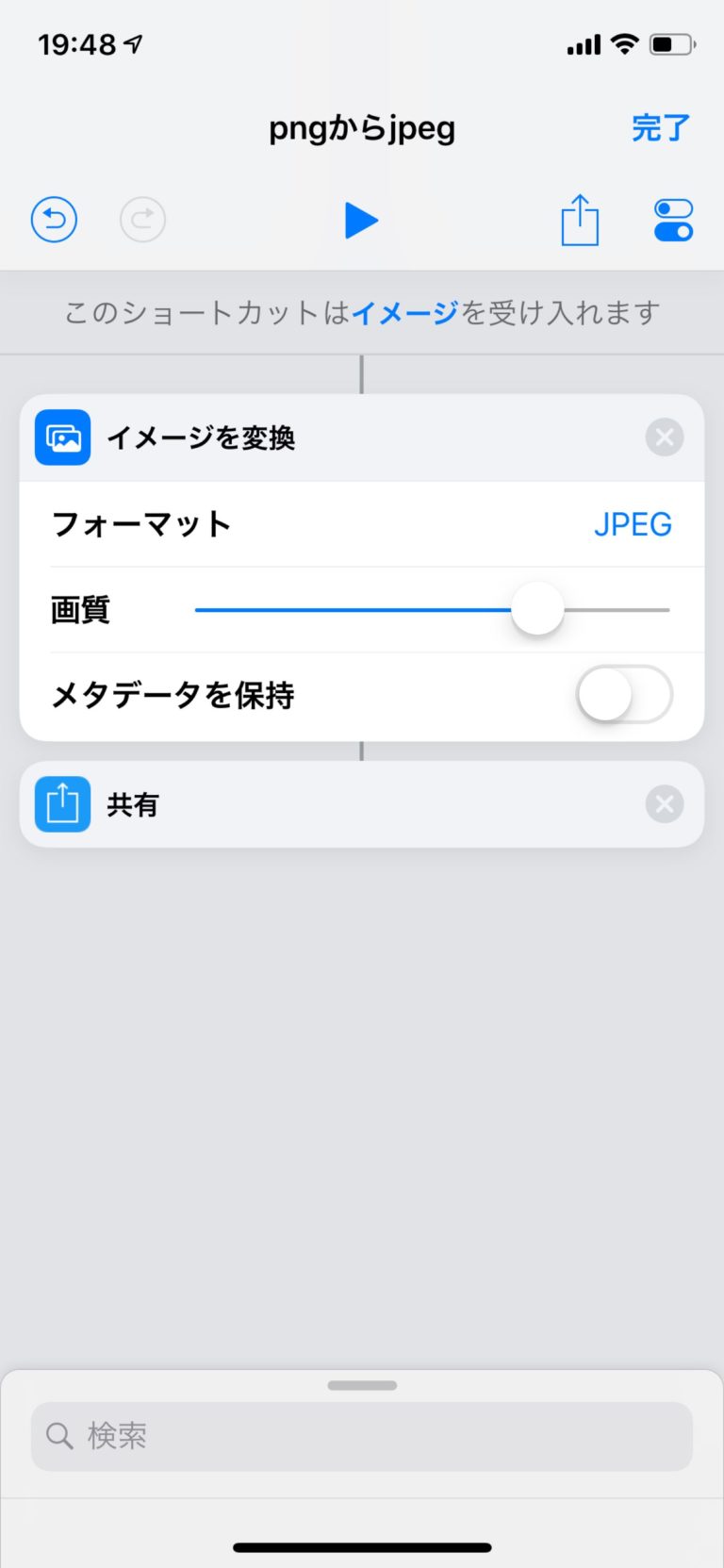
今回ご紹介するショートカットはこちら。いたってシンプル。共有メニューから受け取った画像を「イメージを変換」で選択した形式へ変換します。
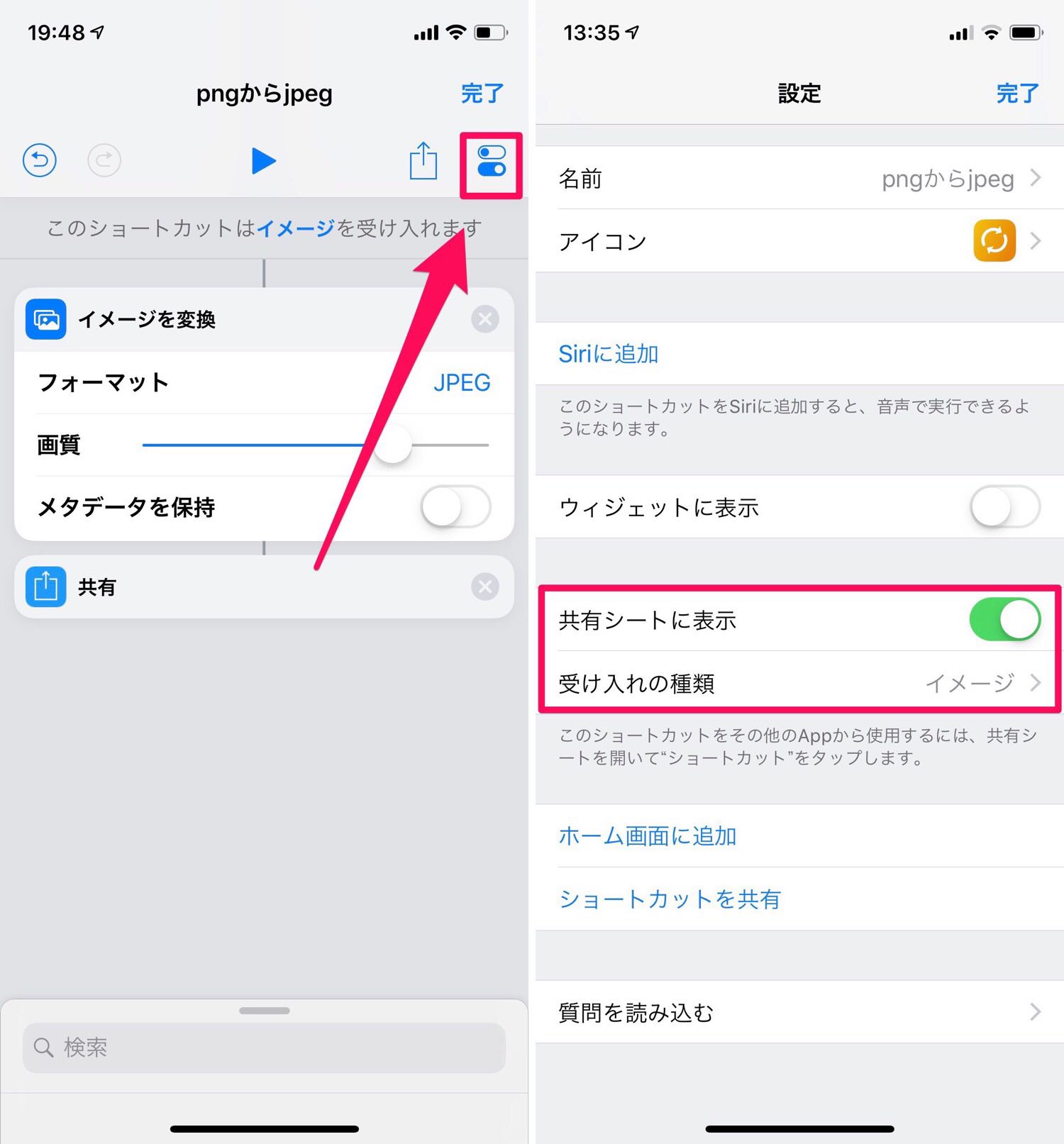
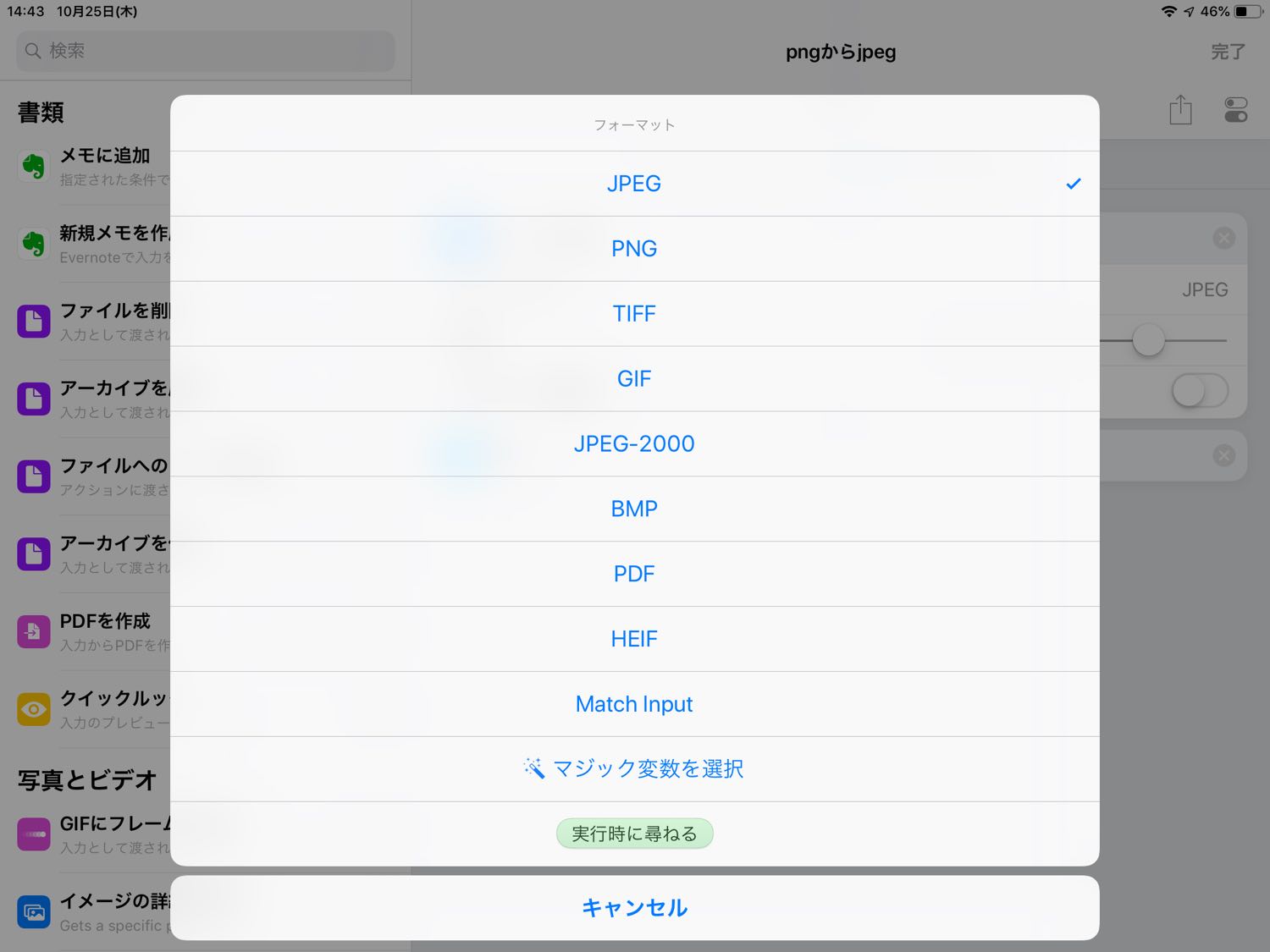
実は「イメージを変換」ではJPGだけでなく、以下の通り8種類から形式の変換が可能です。
- JPEG
- PNG
- TIFF
- GIF
- JPEG-2000
- BMP
- HEIF
ショートカットを使って変換してみる
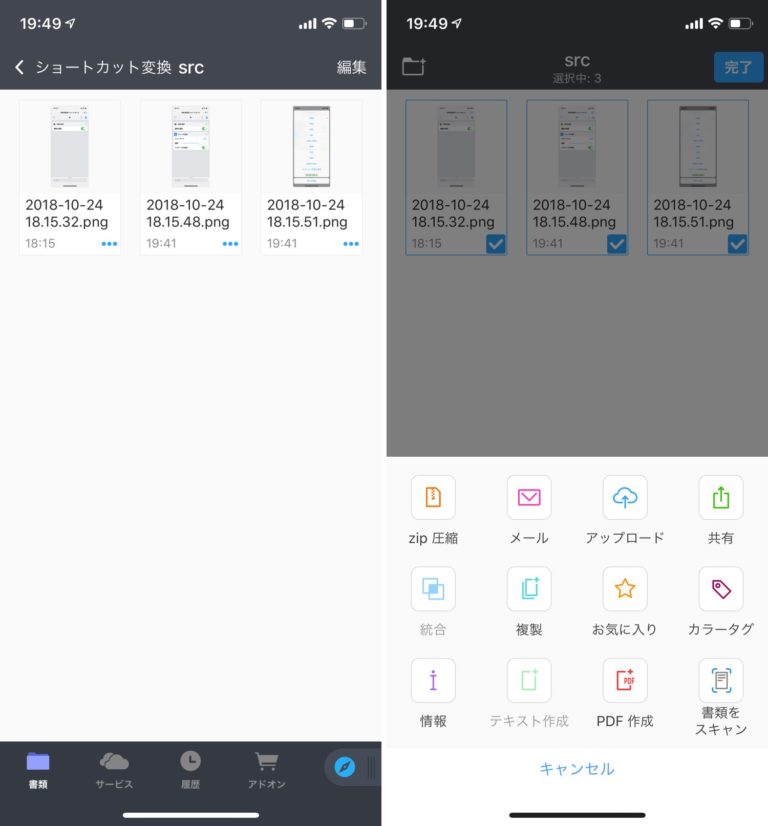
カメラロールでは画像がPNGなのかJPGなのか判断できないので、検証用にファイラーアプリのDocuments上で行います。
余談ですが、DocumentsはDropboxやGoogle Drive、SMBやSFTPなどネットワークストレージとの直接接続、さらにDocuments内でドラッグ&ドロップでのファイル操作ができるので非常に使い勝手の良いファイラーアプリです。高機能なのに無料なので、使っていない方はぜひお試しください。
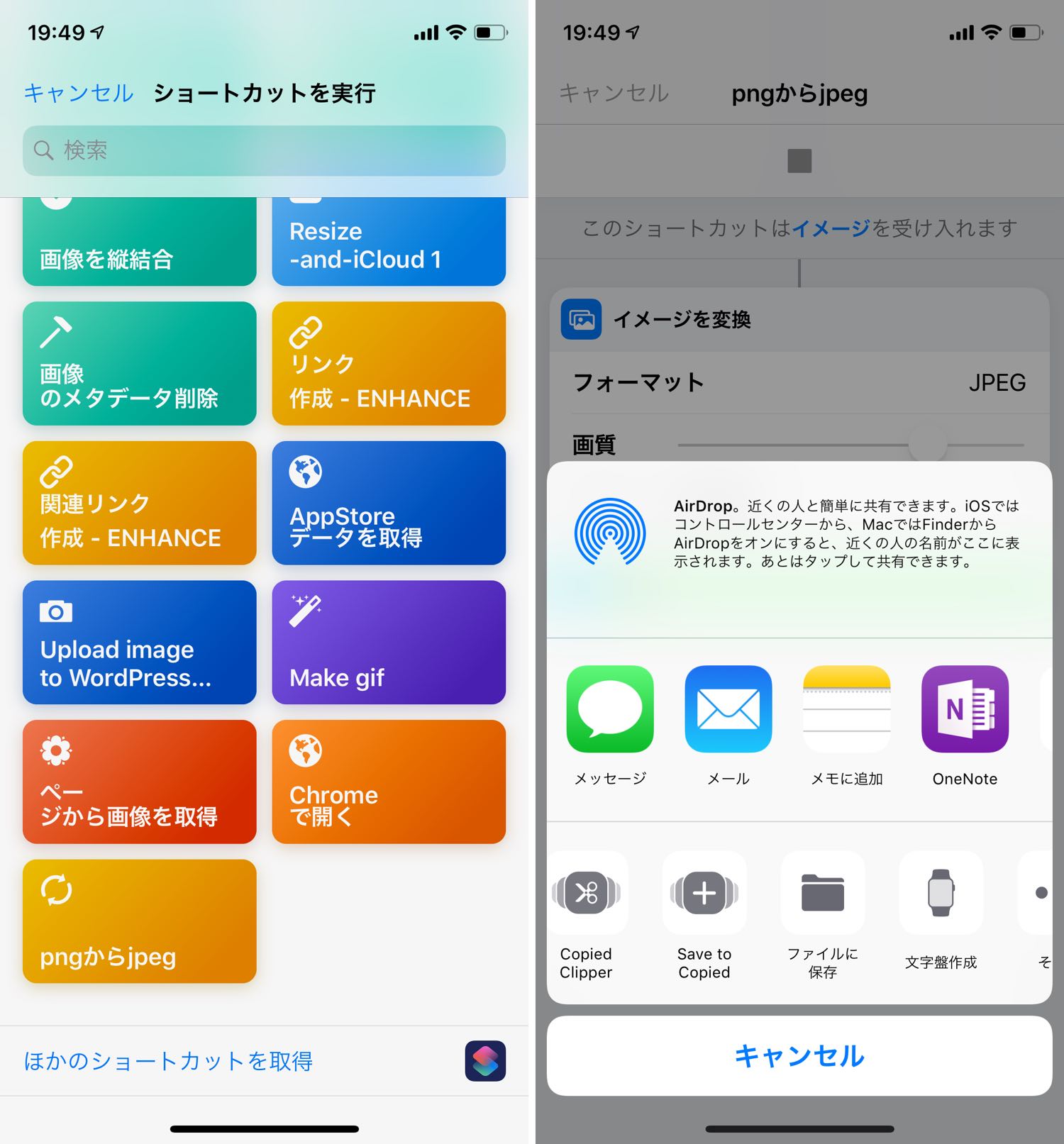
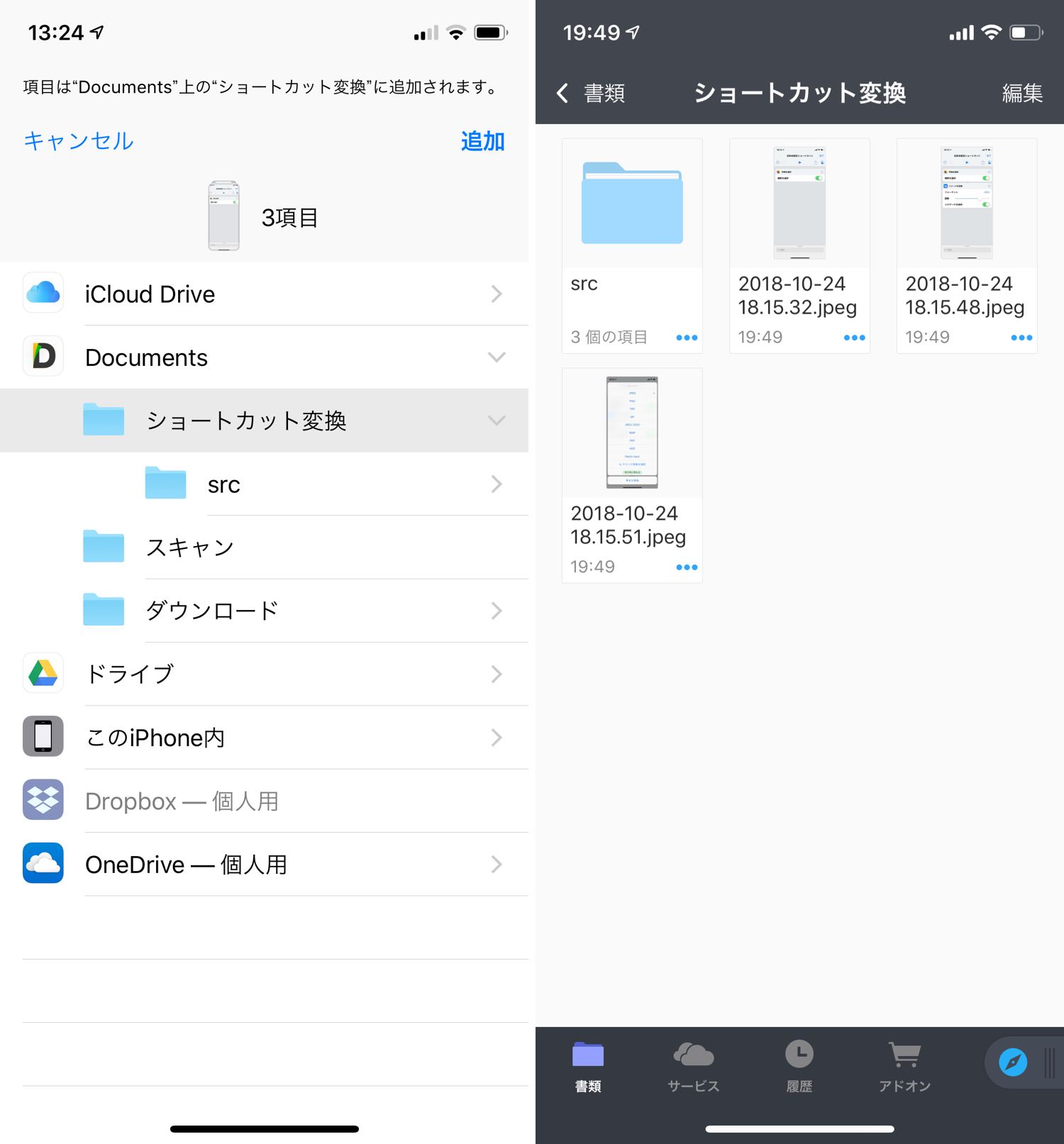
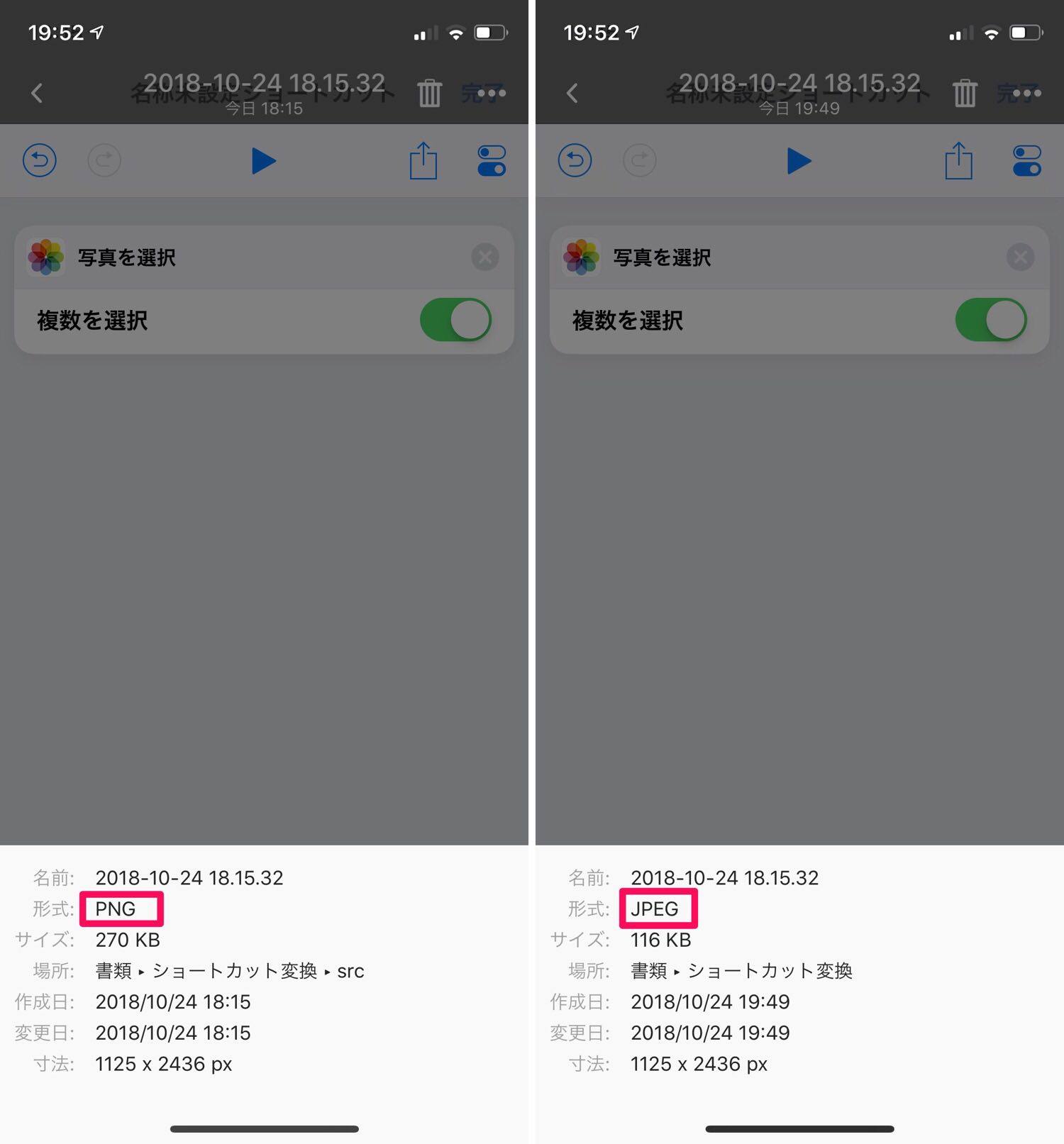
変換したいPNGを選択後、共有メニューからショートカットを実行。その後Documentsのローカルフォルダへ保存。
ファイル一覧からでも拡張子はpngからjpegになり変換されたことが分かりますが、念のためファイルの詳細をみてみると、しっかり形式がJPEGに変わったことが分かりました。
スポンサーリンク
スクリーンショットをつなげたい?それならコレ

同じくショートカットを使ってiPhone / iPadだけで画像を横・縦に結合する方法をご紹介しています。合わせてどうぞ。
RELATED POSTS
LATEST POSTS
スポンサーリンク